-
컴퓨터 글씨 크기 조절 방법 안내카테고리 없음 2025. 5. 2. 11:00반응형
컴퓨터 글씨 크기 조절 방법 안내
컴퓨터 화면의 글씨 크기를 조절하는 것은 가독성을 향상시키고, 작업의 효율성을 높이는 매우 중요하고 유용한 방법입니다. 눈의 피로를 줄이고 편안하게 컴퓨터를 사용할 수 있도록, Windows와 macOS에서 글씨 크기를 조절하는 방법을 상세히 안내하겠습니다.
Windows에서 글씨 크기 조절하기
설정 열기
Windows 환경에서 글씨 크기를 조절하려면, 먼저 설정 창을 열어야 합니다. 이를 위해 Windows 키와 I 키를 동시에 눌러 설정 메뉴에 접근합니다.
디스플레이 설정 선택
설정 메뉴에서 '시스템'을 클릭한 후, 좌측 메뉴에서 '디스플레이'를 선택합니다. 이곳에서는 디스플레이와 관련된 다양한 설정을 조정할 수 있습니다.
배율 및 레이아웃 조정
'디스플레이' 설정에서는 '배율 및 레이아웃' 섹션이 있습니다. 이곳에서 '텍스트, 앱 및 기타 항목의 크기 변경' 옵션을 찾으십시오. 기본값은 100%로 설정되어 있으며, 필요에 따라 125%, 150% 등으로 조절할 수 있습니다. 선택한 배율을 적용하면, 화면의 텍스트와 아이콘 크기가 즉시 변경됩니다. 일부 앱은 변경 사항을 적용하기 위해 다시 시작해야 할 수도 있습니다.



macOS에서 글씨 크기 조절하기
시스템 환경설정 열기
macOS에서 글씨 크기를 조절하기 위해서는 좌측 상단의 Apple 로고를 클릭하고 '시스템 환경설정'을 선택합니다.
디스플레이 설정 선택
'시스템 환경설정'에서 '디스플레이' 아이콘을 클릭합니다. 여기에서는 해상도와 관련된 설정을 조정할 수 있습니다.
해상도 조정
'디스플레이' 탭에서 '해상도' 옵션을 확인하십시오. 기본값은 '기본값'으로 설정되어 있으며, 이 옵션을 '스케일 조정'으로 변경합니다. 제공되는 해상도 옵션 중에서 더 낮은 해상도를 선택하면 텍스트와 아이콘이 더 크게 표시됩니다.
확대/축소 기능 사용
또한, '손쉬운 사용' 설정에서 '확대/축소' 기능을 활성화하면 화면의 특정 부분을 확대하여 볼 수 있습니다. 이 기능은 특히 작은 텍스트를 읽어야 할 때 유용합니다.



웹 브라우저에서 글씨 크기 조절하기
웹 브라우저에서도 텍스트 크기를 손쉽게 조절할 수 있습니다. 대부분의 브라우저에서 지원하는 단축키를 이용해 보십시오.
단축키 사용
브라우저에서 Ctrl 키를 누른 채로 + 키를 눌러 텍스트를 확대하고, - 키를 눌러 축소할 수 있습니다. Ctrl + 0 키를 누르면 기본 배율로 돌아갑니다.
브라우저 설정 사용
브라우저의 설정 메뉴에서 '확대/축소' 또는 '페이지 배율' 옵션을 통해서도 텍스트 크기를 조절할 수 있습니다. 이는 개인의 편안한 읽기 환경을 조성하는 데 도움을 줍니다.

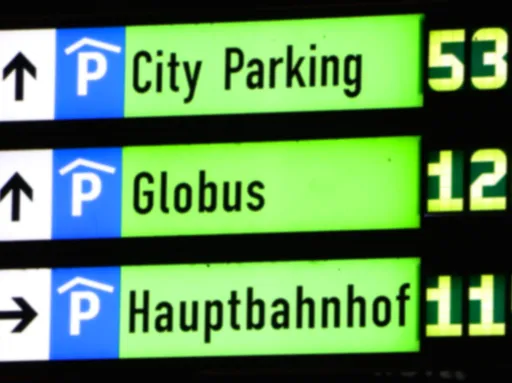

주의사항
글씨 크기를 너무 크게 설정하면 화면에 표시되는 정보의 양이 줄어들 수 있습니다. 따라서 개인의 시력과 사용 환경에 맞춰 적절한 크기로 조절하는 것이 중요합니다.
글씨 크기 조절이 시스템 성능에 미치는 영향
글씨 크기 조절은 디스플레이 설정의 변경으로, 대체로 시스템 성능에는 큰 영향을 미치지 않습니다. 그러나 너무 큰 배율로 설정하면 일부 앱의 인터페이스가 제대로 표시되지 않을 수 있습니다.
흐리게 보이는 프로그램 해결 방법
일부 프로그램이 고해상도 디스플레이에서 스케일링 문제로 인해 흐리게 보이는 경우가 있습니다. 이때는 해당 프로그램의 실행 파일을 마우스 오른쪽 버튼으로 클릭하고 '속성'을 선택한 후, '호환성' 탭에서 '높은 DPI 설정 동작 재정의' 옵션을 활성화하면 문제를 해결할 수 있습니다.
위의 방법을 통해 컴퓨터의 글씨 크기를 조절하면, 보다 편안하고 효율적인 작업 환경을 조성할 수 있습니다. 글씨 크기를 적절히 조정하여 눈의 피로를 줄이고, 더욱 쾌적한 컴퓨터 사용 경험을 누리시기 바랍니다.


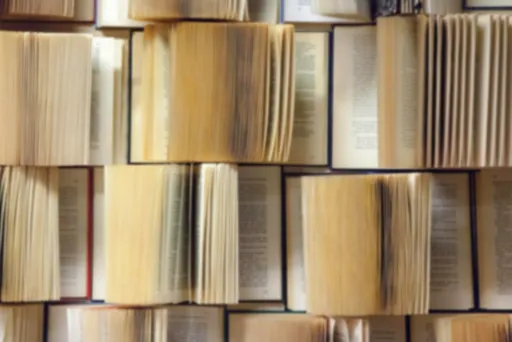 반응형
반응형